Enhetslänkar
LinkedIns funktion för anställningsmärke låter ditt nätverk veta att du anställer för en öppen roll. På detta sätt, istället för att söka bland massor av potentiella kandidater, kommer intresserade arbetssökande till dig.
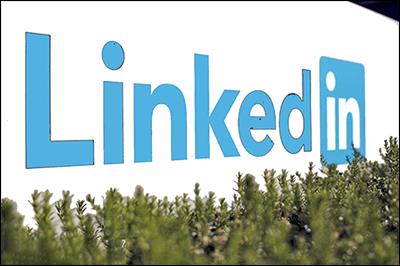
Om du ännu inte har använt LinkedIns anställningsmärke och vill veta hur, har vi dig täckt. Den här artikeln kommer att förklara allt du behöver veta.
Hur man lägger till LinkedIn-anställningsmärket på ett skrivbord
För att lägga till LinkedIns anställningsmärke till din profil från ditt skrivbord, gör följande:
- Högst upp på din LinkedIn-startskärm väljer du ikonen "Mig".

- Klicka på "Visa profil".

- Välj din "Profilbild" och klicka på "Ramar".
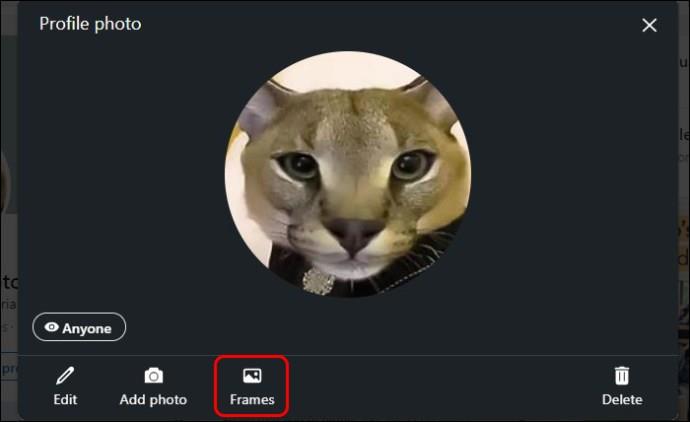
- Välj "#Hiring" ram.
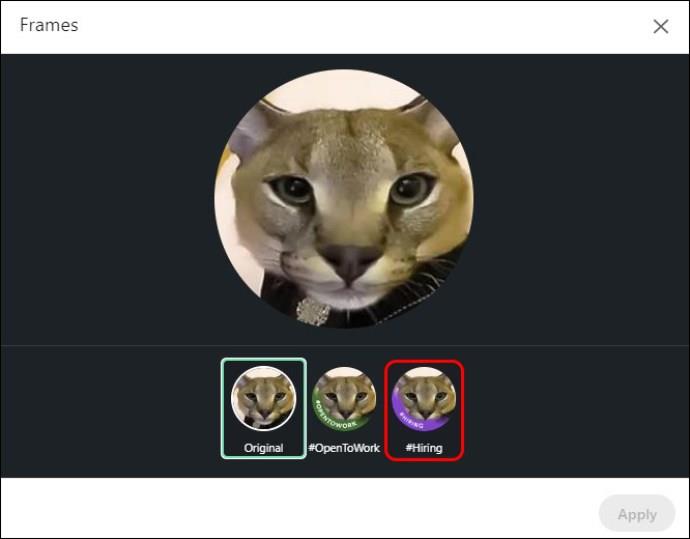
- Klicka på "Ansök".
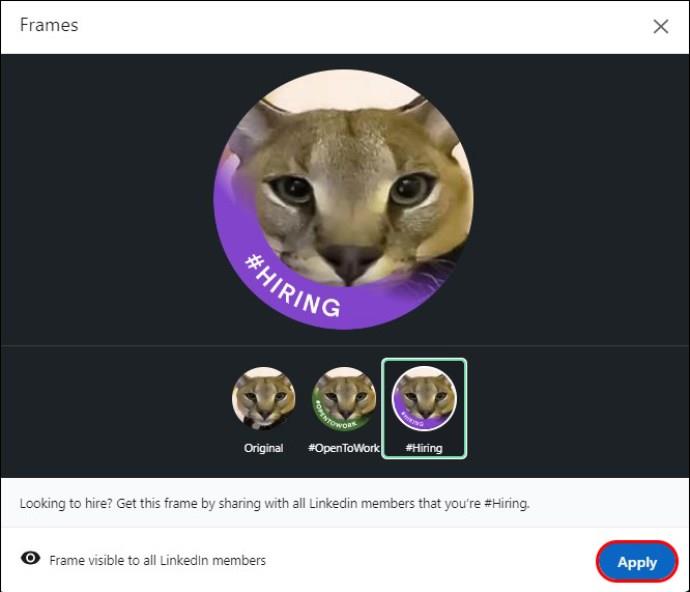
- Gå till "Lägg till i profil" så läggs din ram och jobbinlägg till i din profil.
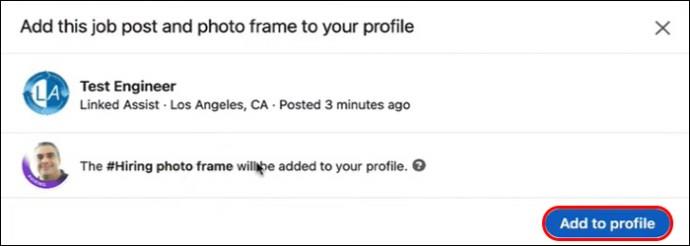
Hur man lägger till LinkedIn-anställningsmärket på en mobil enhet
Om du använder LinkedIn på din mobil är det här vad du behöver göra:
- Gå till din "Profilbild".
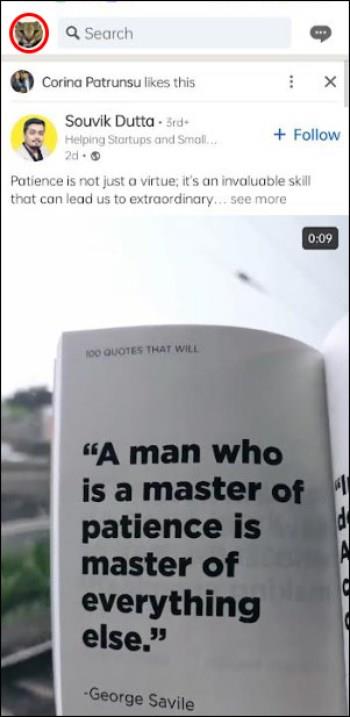
- Klicka på "Visa profil".
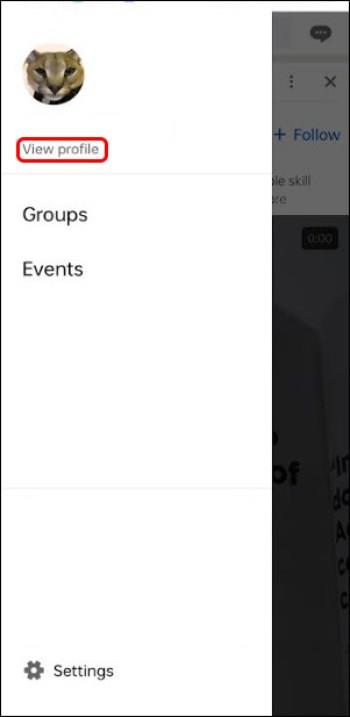
- Klicka på din "Profilbild" och klicka på "Lägg till ram".
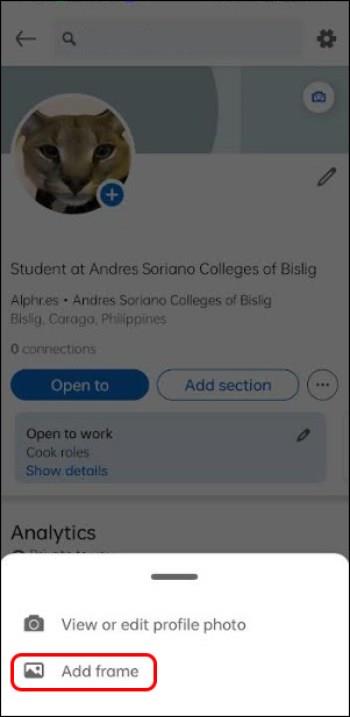
- Välj "#Hiring" ram.
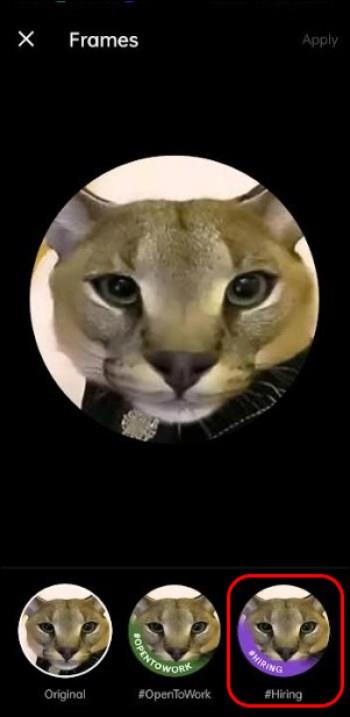
- Välj "Ansök".
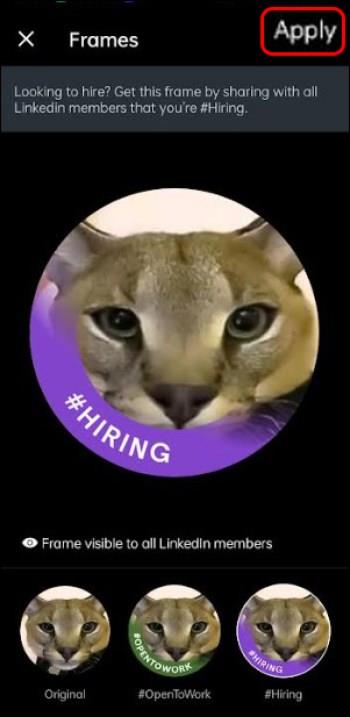
- Gå till din "Organisation" och lägg sedan till ett befintligt jobb eller skapa ett nytt. Anställningsmärket och jobbinlägget kommer att läggas till i din profil.
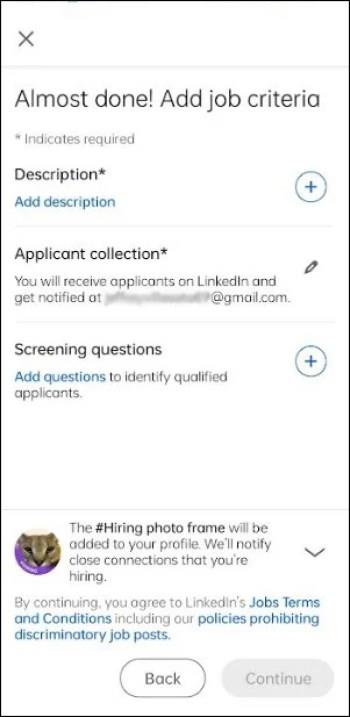
Hur man tar bort anställningsmärket från din LinkedIn-profil
För att ta bort anställningsmärket från din LinkedIn-profil, radera helt enkelt jobbinlägget eller följ stegen nedan:
- Gå till "Mig"-ikonen.

- Klicka på "Visa profil".

- Välj knappen "Redigera" i rutan "Dela att du anställer."
- Välj "Ta bort från profil."
Varför använda LinkedIns anställningsmärke?
LinkedIns anställningsmärke är avgörande för att skapa medvetenhet kring ditt jobbinlägg inom ditt nätverk. Anställningsföretag uppfattas vanligtvis som pålitliga källor till anställning, och anställning indikerar att verksamheten blomstrar under rådande omständigheter och attraherar anställda som önskar stabilitet.
När intresserade kandidater svarar på din möjlighet till anställningsmärke upplever du en mer personlig interaktion som kan öka konverteringsfrekvensen.
Vem kan använda LinkedIns anställningsmärke?
Rekryterare på LinkedIn kan använda anställningsmärket för att attrahera potentiella kandidater inom sitt nätverk. Detta hjälper arbetssökande att upptäcka en möjlighet när de surfar på LinkedIn.
Rekryterare kan be sina kollegor, inklusive ledningen eller till och med VD:n, att lägga till anställningsmärket till sin profil. På så sätt ingår alla i organisationen i anställningsprocessen, eftersom märket betyder att de söker nya kollegor. Det ökar också synlighet och engagemang för jobbtjänster eftersom jobbmöjligheten kommer att visas för ett mer omfattande nätverk.
Använd Hashtags
När du har lagt till ett anställningsmärke till din LinkedIn-profil och låtit ditt nätverk veta att du anställer, är det viktigt att använda relevanta hashtags för att få ut din jobbmöjlighet. Dela dina inlägg med hashtags som #vacantrole #openjob #hyra #jobsopening.
Genom att göra det får ditt inlägg dragkraft och visas i olika flöden, vilket påskyndar anställningsprocessen.
Anteckningar om hur du använder anställningsmärket på LinkedIn
Det finns några saker att tänka på när du lägger till ett anställningsmärke till din LinkedIn-profil:
- Så snart du har skapat eller delat ditt jobbinlägg lägger LinkedIn till ett anställningsmärke (#Anställningsfotoram) i din profil.
- LinkedIn kommer att presentera din profil i ditt jobbinläggs avsnitt "Möt teamet".
- Dina nätverk kommer att informeras om att du anställer och de kan dela ditt jobb inom sina nätverk.
- För att använda den här funktionen på din profil och lägga till ett jobbinlägg måste du för närvarande vara anställd av organisationen eller en sidas superadministratör.
- LinkedIn kan kräva att specifika organisationer verifierar sin e-postdomän för jobbet innan de väljer en jobbandel eller lägger upp ett jobb.
- När du delar ditt jobbinlägg från din profil kommer det att synas i ditt nätverks flöden.
- Om du är en sidas superadministratör och delar ditt jobbinlägg som den här profilen, visas ditt inlägg i dina sidaföljares flöde.
- Vissa nya jobbinlägg granskas av LinkedIn innan de delas.
- Du är begränsad till att bara dela 10 jobbinlägg som du inte har skapat.
- Om du lägger upp ett jobb kan du visa alla andra möjligheter på din LinkedIn-profil. Om du gör ett inlägg via Recruiter kanske detta inte stämmer för jobb som är länkade till en annan företagssida.
- LinkedIn-teamet granskar jobbinlägg på LinkedIn för att kontrollera deras riktighet och äkthet innan de delas på dina följares flöden eller nätverket.
- LinkedIn-jobbaffischer kan samla alla tillagda jobb i en mapp för att lägga upp dem.
- Överväg att ändra din profiltitel för att förbättra din rekryteringssynlighet.
Tips för att få ut det mesta av att anställa på LinkedIn
Kolla in dessa tips för att få kontakt med de bästa kandidaterna för ditt jobbinlägg när du har lagt till ett anställningsmärke till din LinkedIn-profil.
- Ha en förstklassig profil. Din profil måste ha ett professionellt foto, en bra rubrik och en kortfattad sammanfattning. Se till att du inkluderar nyckelord som är relevanta för ditt jobbinlägg i dessa element.
- Skaffa en anpassad URL. De första webbadresserna till LinkedIn-profilen efter registrering är långa och innehåller tecken och siffror, vilket gör dem stökiga. Byt till en vänligare version genom att gå till dina profilinställningar.
- Ta hänsyn till SEO. Precis som med din webbsida, se till att alla dina sidor, LinkedIn-inlägg och jobbannonser innehåller relevanta sökord som potentiella arbetssökande kommer att använda när de söker.
- Följ god etikett när du kontaktar kandidater. Att sitta vid en skärm när vi kommunicerar med människor kan ibland få oss att glömma att vi har att göra med verkliga människor. Ha detta i åtanke med dina interaktioner och behandla människor med respekt.
- Var alltid engagerad i ditt nätverk. Du är på LinkedIn eftersom det är en fantastisk social plattform för att få kontakt med företag, så ta dig alltid tid att ansluta. Engagera med människor i ditt nätverk för att skapa intresse kring dina jobbinlägg och din organisation. Det här är samma sak som på andra sociala webbplatser där du lägger upp relevanta, informativa inlägg och engagerar dig i kommentarer.
- Analysera dina analyser ofta. LinkedIn har värdefulla insikter och analyser som du kan använda. Data tar bort gissningar från att annonsera dina jobb eller tjänster och din marknadsföring. Dra fördel av denna mängd information och lek med dina jobbinlägg för att förändra saker och ting.
Fånga uppmärksamhet i märkesform
Att visa ett anställningsmärke på LinkedIn är ett viktigt sätt att attrahera den perfekta kandidaten. Det är en snabb och enkel process, och när du väl har lagt till anställningsmärket och jobbinlägget kommer LinkedIn att informera dina nätverk om att du anställer och dela inlägget inom deras nätverk. Därför förbättras synligheten för din jobbpost avsevärt.
Har du någonsin använt ett anställningsmärke på din LinkedIn-profil? Tilldrog det rätt kaliber av kandidater? Låt oss veta i kommentarsfältet nedan.

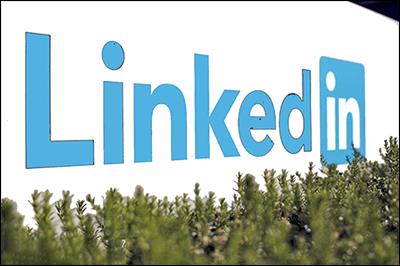


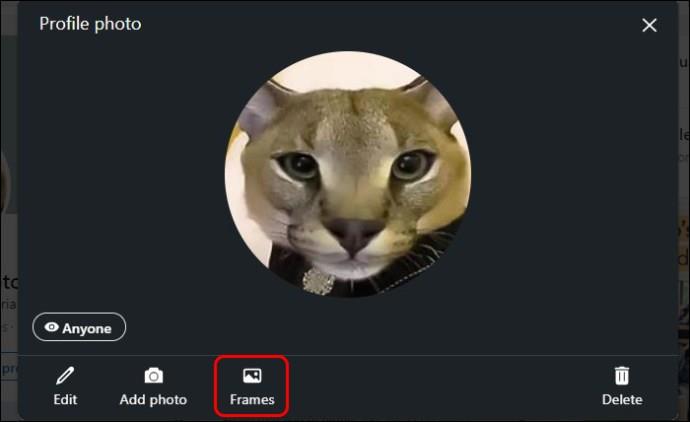
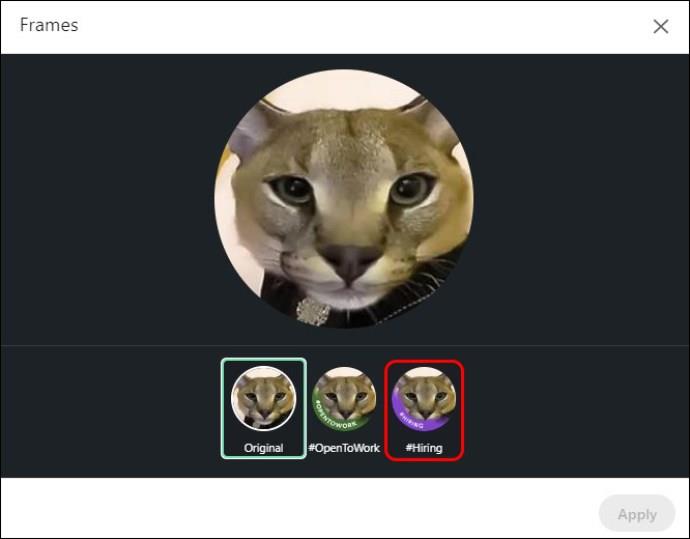
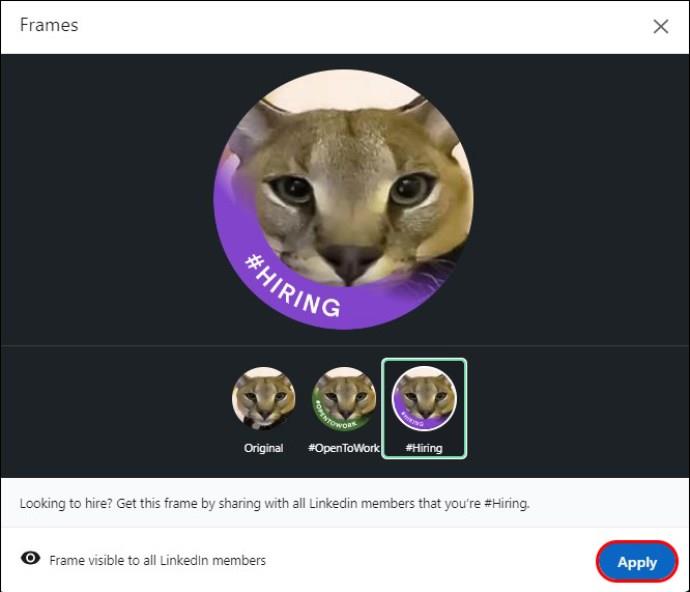
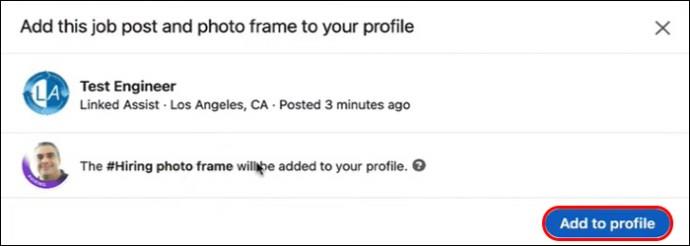
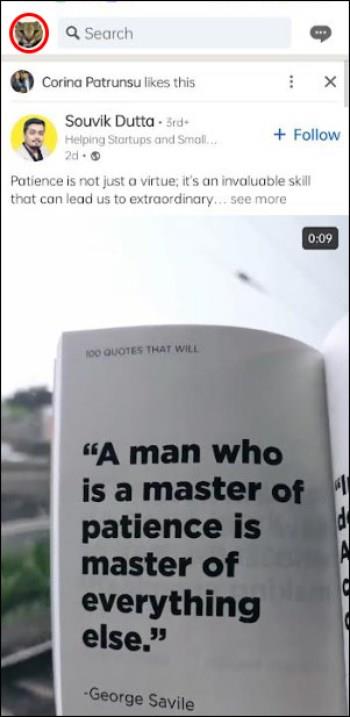
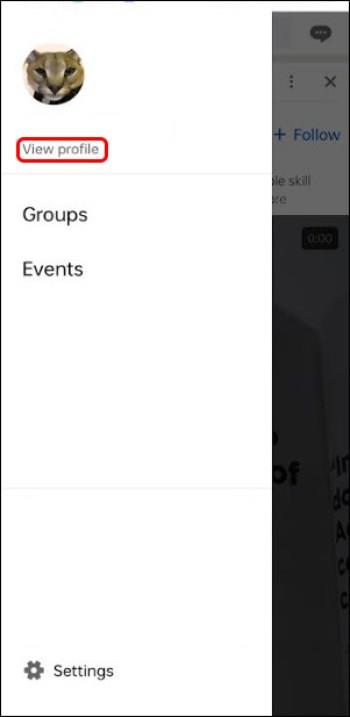
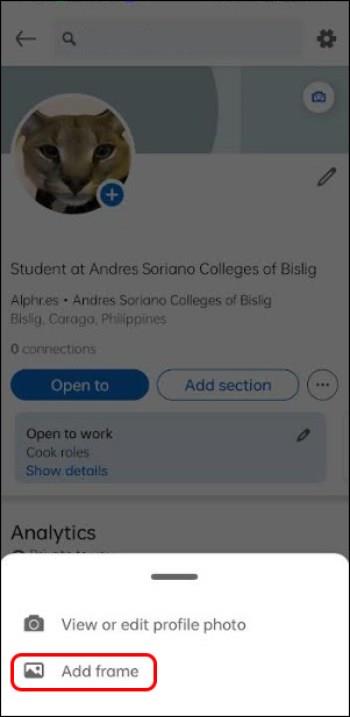
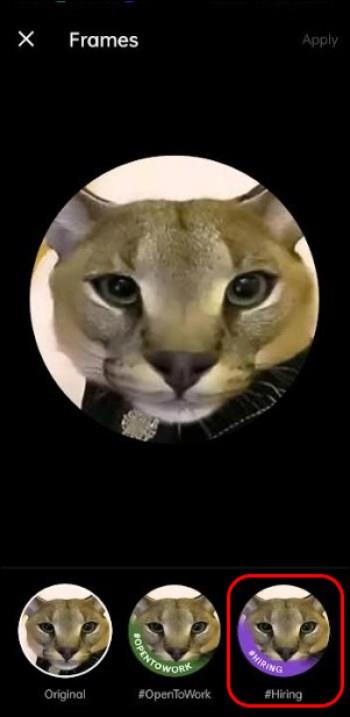
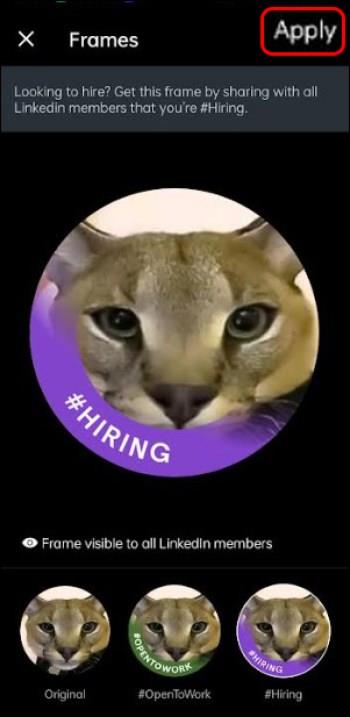
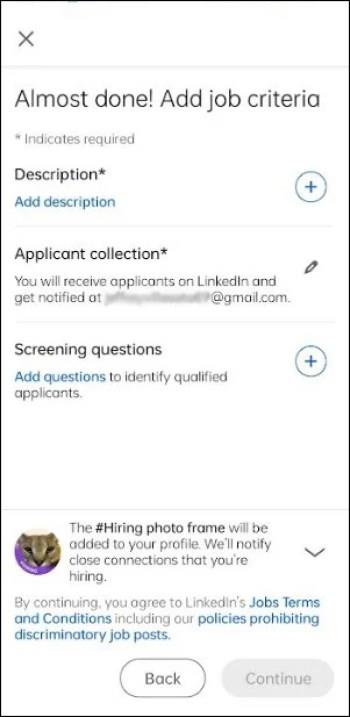






![Ta reda på hur du gör försättssidor i Google Dokument [Enkla steg] Ta reda på hur du gör försättssidor i Google Dokument [Enkla steg]](https://blog.webtech360.com/resources3/images10/image-336-1008140654862.jpg)

